win11在哪里更新驱动程序 win11系统怎么更新驱动程序
更新时间:2022-12-28 09:13:54作者:xinxin
很多用户电脑由于没有接收到win11镜像系统的升级推送,因此就会选择在网上下载相关的系统文件进行安装,可是在给电脑安装的win11系统中自带驱动程序版本过低,导致程序运行出现故障,对此win11在哪里更新驱动程序呢?接下来小编就来教大家win11系统更新驱动程序详细教程。
具体方法:
方法一:
1、首先点击任务栏中的开始菜单,如图所示。

2、接着在其中找到并进入“设置”
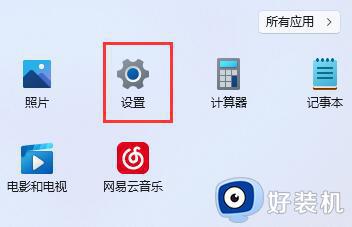
3、然后点击左边最下方的“Windows更新”。
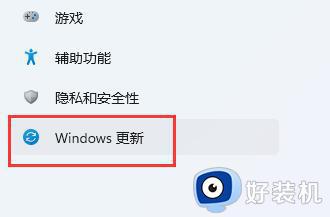
4、最后在其中自动更新系统就可以更新win11驱动了。
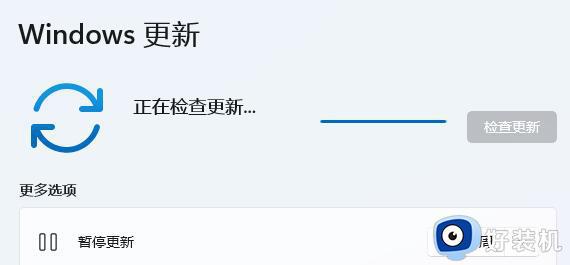
方法二:
1、如果系统更新驱动失败,也可以去设备管理器中更新。
2、首先也是打开开始菜单,这次在上方搜索并打开“设备管理器”。
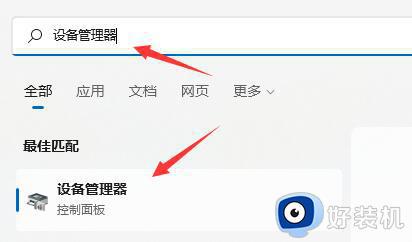
3、在其中右键选中想要更新的驱动,点击“更新驱动程序”。
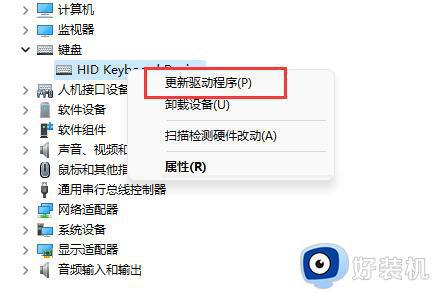
4、最后在其中选择“自动搜索驱动程序”就能自动更新了。
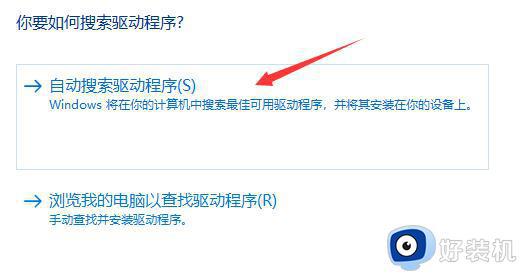
上述就是小编带来的win11系统更新驱动程序详细教程了,还有不清楚的用户就可以参考一下小编的步骤进行操作,希望能够对大家有所帮助。
win11在哪里更新驱动程序 win11系统怎么更新驱动程序相关教程
- win11怎么一键更新所有驱动 win11电脑驱动在哪里更新
- win11声卡驱动在哪里更新 win11系统怎么更新声卡驱动
- Win11声卡驱动更新步骤 Win11声卡驱动更新方法
- win11电脑驱动程序怎么更新 win11更新驱动程序的方法介绍
- win11怎么升级usb驱动 win11usb驱动更新教程
- win11显卡驱动更新后黑屏怎么办 win11更新完显卡驱动后黑屏修复方法
- win11显卡驱动更新教程 win11系统怎么更新显卡驱动
- windows11驱动程序更新详细教程 windows11怎样更新电脑驱动程序
- win11怎么更新显卡驱动到最新版本 win11如何更新显卡驱动最新版
- win11驱动安装失败怎么办 windows11驱动程序更新失败怎么解决
- win11家庭版右键怎么直接打开所有选项的方法 win11家庭版右键如何显示所有选项
- win11家庭版右键没有bitlocker怎么办 win11家庭版找不到bitlocker如何处理
- win11家庭版任务栏怎么透明 win11家庭版任务栏设置成透明的步骤
- win11家庭版无法访问u盘怎么回事 win11家庭版u盘拒绝访问怎么解决
- win11自动输入密码登录设置方法 win11怎样设置开机自动输入密登陆
- win11界面乱跳怎么办 win11界面跳屏如何处理
win11教程推荐
- 1 win11安装ie浏览器的方法 win11如何安装IE浏览器
- 2 win11截图怎么操作 win11截图的几种方法
- 3 win11桌面字体颜色怎么改 win11如何更换字体颜色
- 4 电脑怎么取消更新win11系统 电脑如何取消更新系统win11
- 5 win10鼠标光标不见了怎么找回 win10鼠标光标不见了的解决方法
- 6 win11找不到用户组怎么办 win11电脑里找不到用户和组处理方法
- 7 更新win11系统后进不了桌面怎么办 win11更新后进不去系统处理方法
- 8 win11桌面刷新不流畅解决方法 win11桌面刷新很卡怎么办
- 9 win11更改为管理员账户的步骤 win11怎么切换为管理员
- 10 win11桌面卡顿掉帧怎么办 win11桌面卡住不动解决方法
